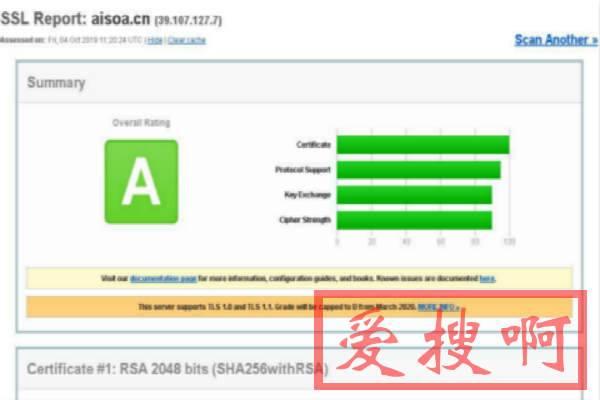[华硕路由器]Wireless华硕路由器官方固件将2.5G接口设置为首WAN教程
NOTE: 将2.5G接口设置为首WAN后,请确认网线是接在2.5G接口上的,而不是1G WAN接口上。
按以下步骤在Web GUI中设置2.5G接口作为首WAN
登录路由器后台设置2.5G接口作为首WAN
用网线连接光猫(调制解调器)和路由器2.5G接口,若您的ISP未提供光猫则请直接将入户网线接到路由器2.5G接口上。
用浏览器打开https://router.asus.com 进入路由器Web GUI
1、点击 [外部网络] > [双线路]
将2.5G WAN口选择为首WAN,并点击应用本页面设置。
2、按以下步骤在路由器初始化页面设置2.5G接口作为首WAN
NOTE: 将2.5G接口设置为首WAN后,请确认网线是接在2.5G接口上的,而不是1G WAN接口上。
路由器初始化页面设置2.5G接口作为首WAN
用网线连接光猫(调制解调器)和路由器2.5G接口,若您的ISP未提供光猫则请直接将入户网线接到路由器2.5G接口上。
点击[手动设置]
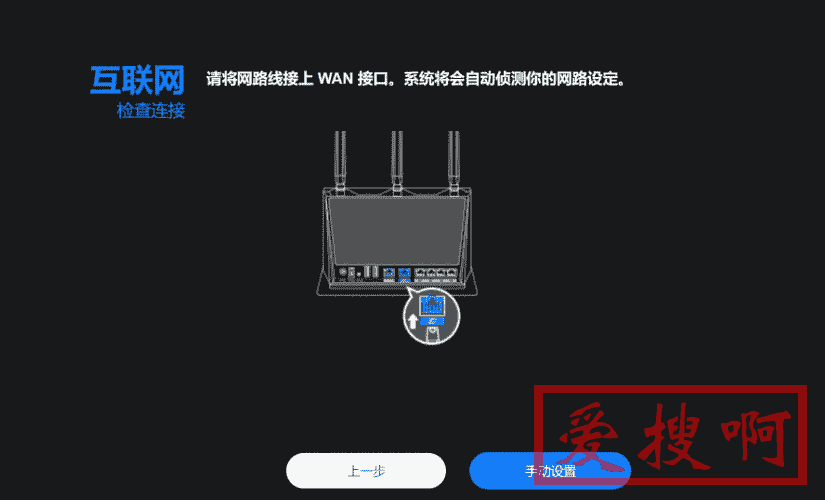
3、选择 [2.5G 以太网]
4、若ISP有提供给您上网的账号/密码,请选择[是];若无需账号密码,则选择[否]
5、选择互联网连接类型
6、设置无线名称(SSID)和密码,然后点击[应用本页面设置]
7、网络设置完成后,请点击[下一步]
8、最后请设置登录路由器设置页面的账号和密码.
9、设置完成后路由器会自动重启并连接网络。
本站附件分享,如果附件失效,可以去找找看
于2020-12-07发布